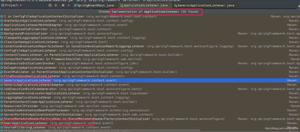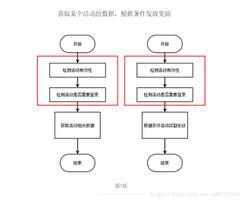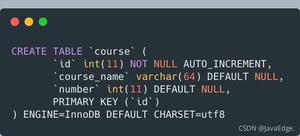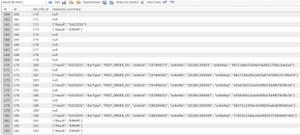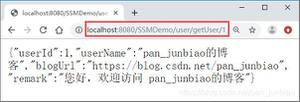Java使用Spring发送邮件的实现代码
Spring Email抽象的核心是MailSender接口,MailSender的实现能够通过连接Email服务器实现邮件发送的功能,如下图:
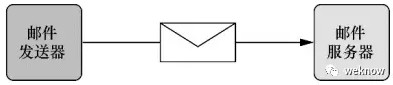
Spring自带一个MailSender的实现就是JavaMailSenderImpl,它也是使用JavaMail API来发送Email,在使用之前,必须先将JavaMailSenderImpl装配为Spring应用上下文中的一个bean,如下所示:
@Bean
public MailSender mailSender (Environment env) {
JavaMailSenderImpl mailSender = new JavaMailSenderImpl();
mailSender.setHost(env.getProperty("mailserver.host"));
return mailSender;
}
默认情况下,JavaMailSenderImpl假设邮件服务器监听25端口,如果邮件服务器监听不同的端口,可以使用port属性指定其端口号,在上面的mailSender()方法中添加:
mailSender.setPort(env.getProperty("mailserver.port"));
如果邮件服务器需要认证的话,还需要设置username和password:
mailSender.setUsername(env.getProperty("mailserver.username"));
mailSender.setPassword(env.getProperty("mailserver.password"));
这样JavaMailSenderImpl已经配置完成,到此可以创建自己的邮件会话,如果已经在JNDI中配置了javax.mail.MailSession的话就没有必要为JavaMailSenderImpl配置详细的服务器细节了,可以配置它使用JNDI中已就绪的MailSession。
使用JndiObjectFactoryBean,可以在如下的@Bean方法中配置一个bean,它会从JNDI中查找MailSession:
@Bean
public JndiObjectFactoryBean mailSession ( ) {
JndiObjectFactoryBean jndi = new JndiObjectFactoryBean();
jndi.setJndiName("mail/Session");
jndi.setProxyInterface(MailSession.class);
jndi.setResourceRef(true);
return jndi;
}
接着可以使用Spring的<jee:jndi-lookup>元素从JNDI中获取对象,这里可以使用<jee:jndi-lookup>来创建一个bean,它引用了JNDI中的邮件会话:
<jee:jndi-lookup id="mailSession" jndi-name="mail/Session" resource-ref="true">
邮件会话准备好后,就可以将其装配到mailSender bean中了:
@Bean
public MailSender mailSender (MailSession mailSession) {
JavaMailSenderImpl mailSender = new JavaMailSenderImpl();
mailSender.setSession(mailSession);
return mailSender;
}
通过将邮件会话装配到JavaMailSenderImpl的session属性中,就完全替换了原来的服务器配置,现在邮件会话完全通过JNDI进行配置和管理,JavaMailSenderImpl就可以专注于发送邮件而不必自己处理邮件服务器了。
接着需要将mailSender装配到我们的业务层实现类中(假设为SpitterEmailServiceImpl类),如下:
@Autowired
JavaMailSender mailSender;
接着想要给Spitter用户发送Email提示他的朋友写了新的Spittle,这时需要一个方法来发送Email,这个方法要接受Email地址和Spittle对象信息,如下方法就是使用邮件发送器完成该功能:
public void sendSimpleSpittleEmail (Stirng to, Spittle spittle) {
SimpleMailMessage message = new SimpleMailMessage();
String spitterName = spittle.getSpitter().getFullName();
message.setFrom("...@spitter.com"); // email地址
message.setTo(to);
message.setSubject("New spittle from " + spitterName);
message.setText(spitterName + "says: " + spittle.getText());
mailSender.send(message);
}
上面代码中最后一步将消息传递给邮件发送器的send()方法,这样邮件就发送出去了。
发送带附件的Email
消息发送成功了,现在尝试发送带有附件的Email,要发送附件先要创建multipart类型的消息,Email由多个部分组成,其中一部分是Email体,其他部分就是附件。要发送multipart类型的Email,需要创建一个MIME的消息,可以从邮件发送器的createMimeMessage( )方法开始:
MimeMessage message = mailSender.createMimeMessage();
不过这里使用javax.mail.internet.MimeMessage的API相对有点繁琐,可以使用Spring提供的MimeMessageHelper简便操作,实例化它时将MimeMessage传给它。
MimeMessageHelper helper = new MimeMessageHelper(message, true); // true表示是multipart类型
得到MimeMessageHelper实例后,就可以开始组装Email消息了:
String spitterName = spittle.getSpitter().getFullName();
helper.setForm("...@spitter.com");
helper.setTo(to);
helper.setSubject("New spittle from " + spitterName);
helper.setText(spitterName + " says: " +spittle.getText());
下面添加附件,以图片为例,只要将这个资源传递给helper的addAttachment方法即可:
FileSystemResource image = new FileSystemResource("/file/test.png");
helper.addAttachment("test.png", image);
这里使用Spring的FileSystemResource来加载位于类路径下的test.png,再调用addAttachment(),第一个参数是要添加到Email中附件的名称,第二个参数是资源文件。
到这里multipart类型的Email已经构建完成,现在就要使用MimeMessageHelper发送带有附件的Email,完整代码如下:
public void sendSpittleEmailWithAttachment (Stirng to, Spittle spittle) throws MessagingException {
MimeMessage message = mailSender.createMimeMessage();
MimeMessageHelper helper = new MimeMessageHelper(message, true);
String spitterName = spittle.getSpitter().getFullName();
helper.setForm("...@spitter.com");
helper.setTo(to);
helper.setSubject("New spittle from " + spitterName);
helper.setText(spitterName + " says: " +spittle.getText());
FileSystemResource image = new FileSystemResource("/file/test.png");
helper.addAttachment("test.png", image);
mailSender.send(message);
}
到此就成功发送一个带有附件的Email了。
以上就是本文的全部内容,希望对大家的学习有所帮助,也希望大家多多支持。
以上是 Java使用Spring发送邮件的实现代码 的全部内容, 来源链接: utcz.com/p/211765.html